Как использовать заметки Instagram на iPhone и Android
Instagram — это, безусловно, приложение, которое вы открываете хотя бы раз в день. Делиться мемами, смотреть ролики или, как и я, смотреть, кто попал в мои личные сообщения. И не только люди; Instagram молча добавил новую функцию в наш раздел DM. Благодаря таким функциям, как функция «статус», Instagram Notes позволяет вам сказать, что у вас на уме.
И хотя он довольно прост в использовании, многие пользователи не знают, как извлечь из него максимальную пользу. Итак, мы здесь, чтобы помочь вам понять, как использовать Instagram Notes на iPhone или Android-устройстве.
- Что такое функция заметок в Instagram?
- Как создать и поделиться заметкой в Instagram
- Как отключить заметки в Instagram
Что такое функция заметок в Instagram?
В отличие от функции историй, которая позволяет публиковать изображения и видео, заметки более короткие и быстрые, поскольку имеют ограничение в 60 символов. При публикации заметки вашим подписчикам не отправляется уведомление. Тем не менее, они могут увидеть его в разделе DM/chats и ответить сообщением, если захотят.
Однако, как и в историях, опубликованных в Instagram, заметка исчезнет через 24 часа. Проще говоря, вы можете сказать, что Notes — это текстовые истории, которыми можно поделиться в DM. Это так просто.
Программы для Windows, мобильные приложения, игры - ВСЁ БЕСПЛАТНО, в нашем закрытом телеграмм канале - Подписывайтесь:)
Теперь, когда мы вычеркнули этот список, давайте перейдем к созданию, совместному использованию и блокировке заметок в Instagram. Но сначала, мой друг, убедитесь, что вы обновили приложение Instagram на своем iPhone.
Как создать и поделиться заметкой в Instagram
- Запустите приложение Instagram и проведите пальцем влево, чтобы перейти к разделу DM.
- Коснитесь значка плюса в правом верхнем углу изображения профиля.
Примечание. Вместо значка «Плюс» вы можете увидеть блок с надписью «Ваша заметка». Нажмите здесь, чтобы добавить заметку. - Введите сообщение, которым хотите поделиться.
- Нажмите кнопку «Поделиться» в правом верхнем углу.
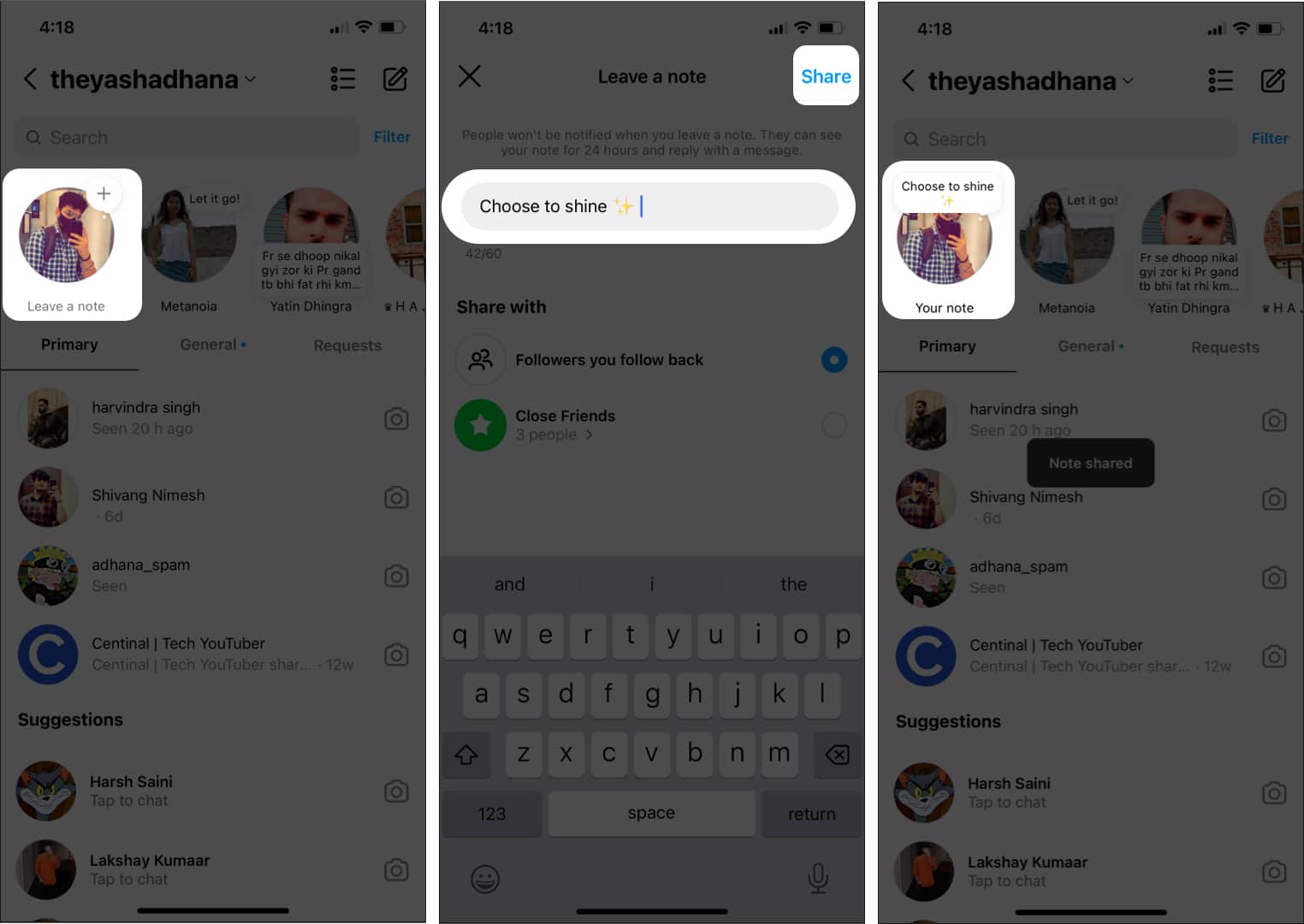
Кончик: Вы можете выбрать, с кем поделиться заметкой. Instagram позволяет пользователям делиться заметками с подписчиками, которые следят за ними, или с близкими друзьями.
Максимально используйте заметки в Instagram
Вот несколько вариантов использования Instagram Notes, чтобы максимально использовать их возможности.
- Заметки исчезнут через 24 часа и могут содержать не более 60 символов.
- Заметки могут стать началом разговора, так что держите их как можно более запоминающимися (PS. Они даже могут помочь вам набрать очки в чате с тем, кто вам нравится).
- Создатели и компании могут использовать Notes для сообщения новостей, обновлений или соответствующей информации — это простой способ следить за вашими объявлениями, потому что они находятся в верхней части папки «Входящие» вашей аудитории и не потеряются в шуме Stories.
Но не все могут быть в заметки. Если вам не нравится эта функция или вы хотите отключить заметки от определенных объектов, следуйте инструкциям.
Как отключить заметки в Instagram
К сожалению, вы не можете полностью отключить его, но есть способ отключить функцию «Заметки» для определенного человека. Вы можете отключить звук заметок в разделе «Заметки» или в профиле человека.
Из раздела «Примечания»:
- Откройте DM, где видны заметки.
- Нажмите и удерживайте заметку, которую хотите отключить.
- Из вариантов выберите Отключить заметки.
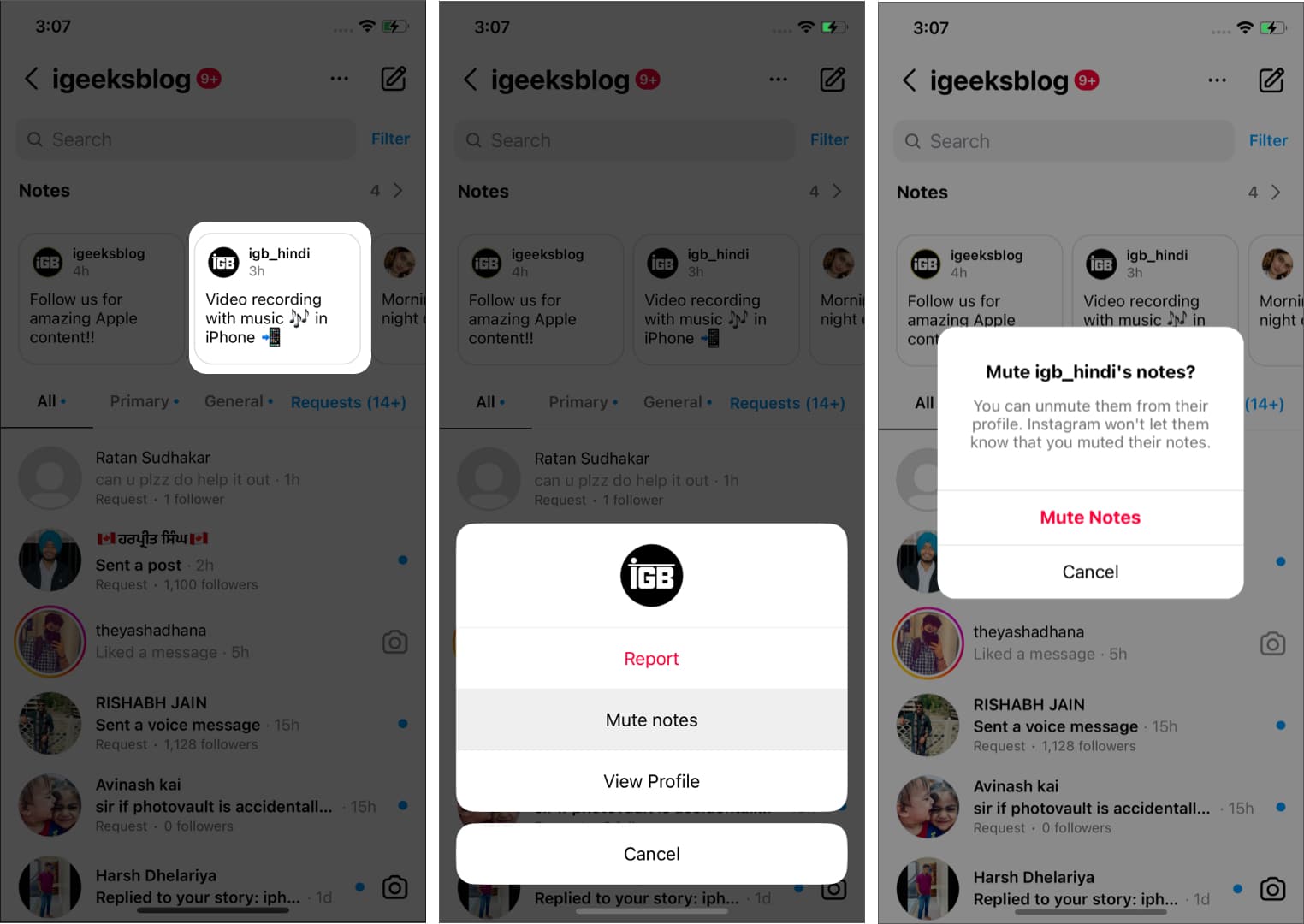
Из профиля:
- Перейдите в профиль, который вы хотите отключить.
- Нажмите на вкладку «Подписки».
- Выберите Отключить звук из вариантов.
- Включите переключатель «Примечания» в параметрах.
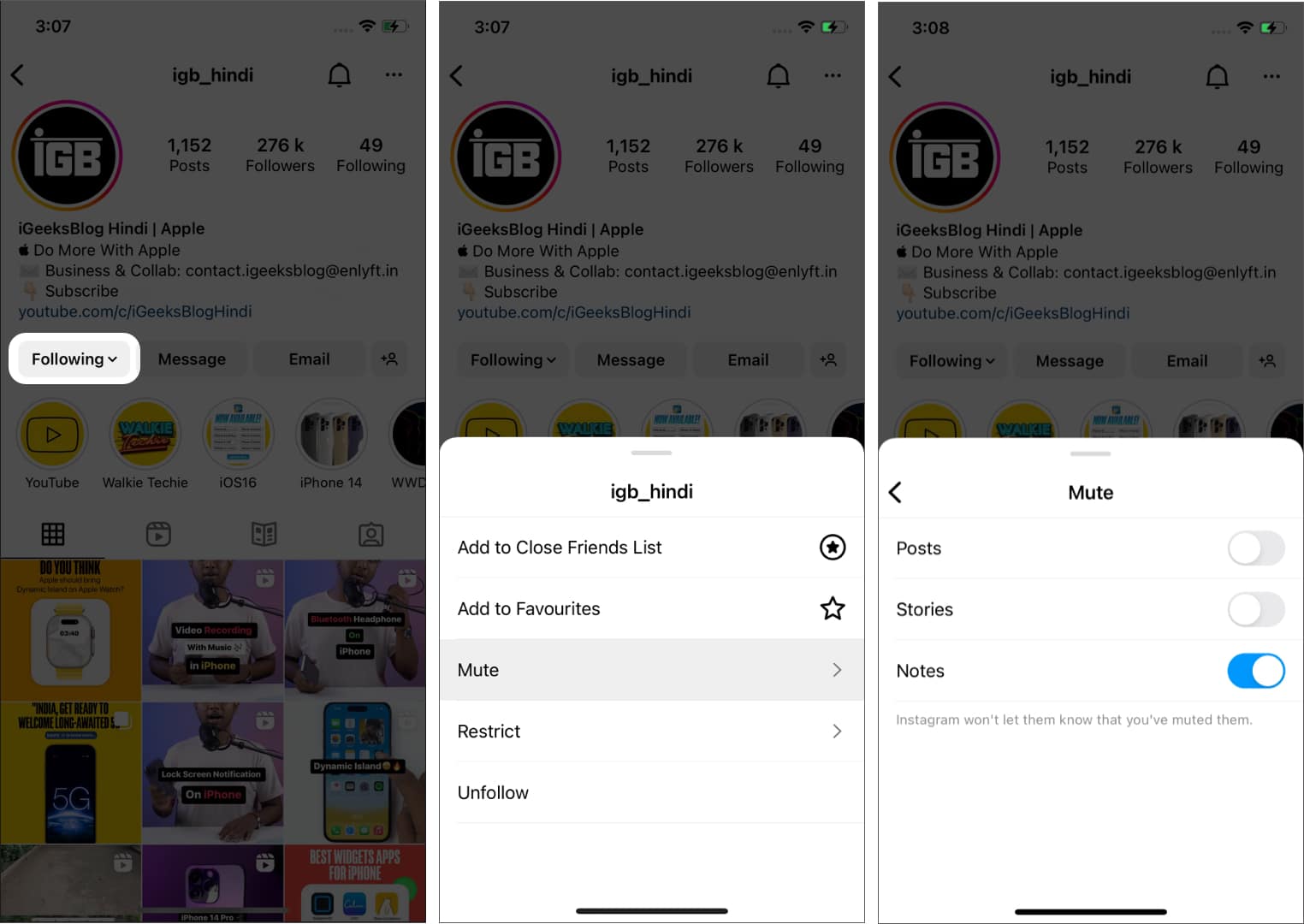
Примечание: Если вы хотите снова включить звук заметок, перейдите к параметру отключения звука в профиле и отключите его, чтобы включить звук заметок из профиля.
Вывод
Заметки можно использовать по-разному и передавать мысли своим друзьям, которые следуют за вами. Это также одно из лучших мест, где можно поделиться своими мыслями о душе. Я уверен, что если вы хорошо используете пространство, вы можете начать много разговоров со своими друзьями. Вы уже использовали функцию заметок? Было ли это полезно для вас? Пишите нам в комментариях.
Читать далее
- Как отключить точное местоположение в Instagram
- Как включить темный режим Instagram на iPhone
- Как поделиться экраном во время видеозвонков в Instagram
Программы для Windows, мобильные приложения, игры - ВСЁ БЕСПЛАТНО, в нашем закрытом телеграмм канале - Подписывайтесь:)
